鸿合交互式电子白板使用特殊功能
HiteVision交互式电子白板使用说明书
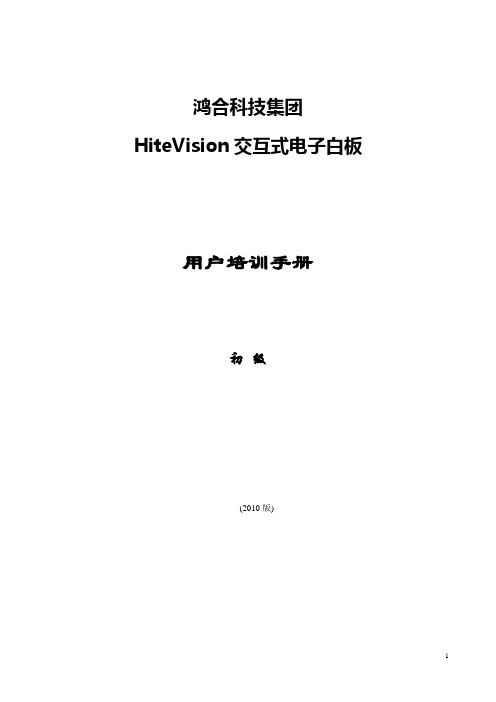
鸿合科技集团HiteVision交互式电子白板用户培训手册初级(2010版)五、交互式电子白板的快捷键鸿合交互式电子白板在白板两侧提供双功能快捷键,非常便于用户在白板模式和Windows模式都能进行常用功能的操作。
如表一所示:表一第二章软件功能介绍及使用第一节运行白板系统软件1.确定投影仪,白板,计算机正确连接。
2.确认电子白板定位是否准确。
如果第一次使用或上次使用后,投影仪或白板发生位移,则可以使用第一章中所述电子白板的定位方法进行重新定位。
3.启动电子白板软件。
鸿合交互式电子白板软件的启动方式有多种,分别是:★单击开始菜单按钮,选择程序菜单项,在下拉菜单中选择鸿合交互电子白板软件,启动软件。
★在桌面上双击鸿合交互式电子白板软件快捷方式,即可启动软件。
★单击白板上的双侧快捷键中的任意一个,即可启动软件。
★提起交互式电子白板智能笔架上的任何一支笔或是橡皮,即可启动软件。
(此启动方式仅适用于鸿合红外交互式电子白板)4. 鸿合交互式电子白板软件可以在未连接硬件设备时使用,用户可根据需要在单机上运行鸿合白板软件进行备课。
未连接硬件设备启动软件时书写界面上将出现如图所示的水印,水印不会影响程序中的功能使用,用户可在未连接电子白板时,在PC机或笔记本上进行课前的备课,上课时连接交互式电子白板,水印将自动消失。
图脱机备课水印页面第二节交互式电子白板的四种模式鸿合多学科白板软件提供四种使用模式,用户可以根据需要在教学中选择不同的模式进行备课或授课,下面对四种模式依次进行详细介绍。
窗口模式窗口模式提供WINDOWS操作模式,软件主界面分为菜单栏、工具栏、索引栏以及属性浏览器和书写区域四大部分,其主界面如图所示。
菜单栏工具栏索引栏以及属性浏览器书写区域图窗口模式用户若需从窗口模式切换到其他模式,可单击菜单栏中的视图菜单,在下拉菜单中选择其他模式选项,如图所示。
在此进行切换模式。
图窗口模式中切换模式边框模式在软件主界面的四周边框都放置了相应的常用教学工具,非常方便教师在备课以及授课时使用。
鸿合交互式电子白板使用方法

鸿合交互式电子白板使用方法HiteBoard软件工具栏功能说明1.开始菜单:提供新建、保存、打印、用户切换等功能。
新建新建空白白板页面文件;打开打开保存在电脑中的白板文件;保存保存编辑的白板文件;另存为将白板文件进行另外的保存;打印预览预览打印内容打印打印文件;语言管理提供中文、英文两种界面语言;导出将当前的书写内容保存为图像文件、Powerpoint文件、PDF文件(图片格式)及HTML(网页图片格式);工具系统提供了“遮屏”、“屏幕键盘”、“截图工具”、“聚光灯”、“屏幕录制器”、“圆规”、“量角器”、“三角板”、“定时器”等工具;用户切换设置了三种用户:初级用户,中级用户,高级用户;随着用户级别的上升,工具栏上的工具由简到繁依次增加;白板通常都是将工具栏默认为”中级用户”改变页面背景图选择存储在电脑中的图像作为白板背景页面;改变页面背景色对白板的页面背景色进行选择,可提供256种色彩;删除页面背景图删除当前页的背景图;退出退出白板程序;2.界面切换实现从白板界面到电脑桌面状态的循环转换3.屏幕批注按钮----透明页,在该状态窗口下,可以实现书写批注与电脑操作(例如:打开电脑文件并批注,上网并书写,播放PPT并批注)的同时进行,实现人,电脑,白板三者的无缝结合4.新建页面按钮可新建屏幕批注页、黑板页、白板页、蓝板页、背景页等页面及删除当前页;5. 页面删除按钮删除当前书写页面;6.页面漫游,软件漫游功能,与手动漫游(三个以上的手指进行漫游)的功能相同7.前一页/后一页前后书写页面的切换8.放大镜/缩小镜9.笔工具:硬笔,书写笔迹粗细一致软笔,模仿毛笔功能,体现笔峰笔润激光笔,具有批注功能,其笔迹是闪烁的,前一个笔迹随笔的移动而消失,始终只体现一个重点;荧光笔,进行多个重点的批注,荧光笔的笔迹不会遮住所批注的字体智能笔,识别手画的图形,如:圆,矩形,线条,单/双箭头,圆弧。
画图时须一笔将图画完10.文本框通过文本框插入文字;11.选择对图形进行编辑及恢复音视频文件的播放时使用;12.媒体在白板页面插入音视频文件,如:FLASH,暴风影院等;方法是,单击图标→出现窗口→选中打开的文件→点击”打开”→白板页面出现十字形状,拖动十字即可。
鸿合电子白板使用教程
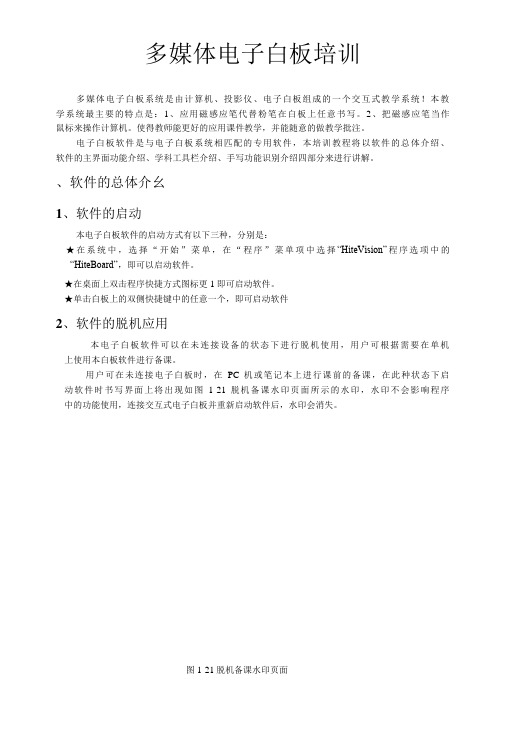
多媒体电子白板培训多媒体电子白板系统是由计算机、投影仪、电子白板组成的一个交互式教学系统!本教学系统最主要的特点是:1、应用磁感应笔代替粉笔在白板上任意书写。
2、把磁感应笔当作鼠标来操作计算机。
使得教师能更好的应用课件教学,并能随意的做教学批注。
电子白板软件是与电子白板系统相匹配的专用软件,本培训教程将以软件的总体介绍、软件的主界面功能介绍、学科工具栏介绍、手写功能识别介绍四部分来进行讲解。
、软件的总体介幺1、软件的启动本电子白板软件的启动方式有以下三种,分别是:★在系统中,选择“开始”菜单,在“程序”菜单项中选择“HiteVision”程序选项中的“HiteBoard”,即可以启动软件。
★在桌面上双击程序快捷方式图标更1即可启动软件。
★单击白板上的双侧快捷键中的任意一个,即可启动软件2、软件的脱机应用本电子白板软件可以在未连接设备的状态下进行脱机使用,用户可根据需要在单机上使用本白板软件进行备课。
用户可在未连接电子白板时,在PC机或笔记本上进行课前的备课,在此种状态下启动软件时书写界面上将出现如图1-21脱机备课水印页面所示的水印,水印不会影响程序中的功能使用,连接交互式电子白板并重新启动软件后,水印会消失。
图1-21脱机备课水印页面3、软件的使用模式本电子白板软件提供四种使用模式,用户可以根据需要在教学中选择不同的模式进行备课或授课,下面对四种模式依次进行详细介绍。
◊窗口模式窗口模式类似于WINDOWS操作模式,软件主界面分为菜单栏、工具栏、索引栏、属性浏览器、动作面板和书写区域六大部分,其主界面如图1-22窗口模式所示。
令边框模式从窗口模式切换到边框模式,用户可在菜单栏中选择的“视图”,在下拉菜单中选择“边框模式”选项,如图1-23模式切换所示。
令全屏模式在边框模式底部的菜单栏中选择“文件”菜单,在下拉菜单中单击全屏模式即可切换到全屏模式。
- 3K n”O 口全屏模式将书写区域最大化,在课堂即时授课中方便教师整屏显示教学内容。
鸿合Hitevision交互式电子白板快捷键功能【精选】
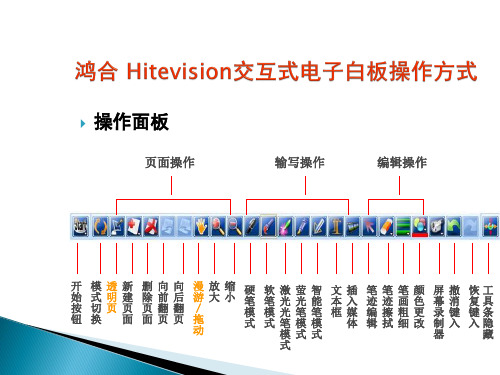
操作面板
页面操作
输写操作
编辑操作
开 始 按 钮
模透新 式明建 切页 页 换面
新建页面
新建屏幕页:将当前屏幕作为输写页新建 新建白板页:新建白色背景页面 新建蓝板页:新建蓝色背景页面 新建黑板页:新建黑色背景页面 新建背景页:用户自定义新建自己喜爱的背景图
页面
模式切换:切换当前操作模式或者输写模式
透明页:进入系统自动打开,在当前内容上可进行输写,亦 可进行操作,实现输写与鼠标的无缝切换.
屏幕录制器:能录制屏幕输写信息,同步录制声音, 提供保存
撤消:撤消当前笔迹
重做:恢复已撤消笔迹
伸缩工具栏:可隐藏和显示工具栏
萤光笔:半透明笔迹,既能标注,又能显示原内容 智能笔:自动识别基本几何图形
文本插入:可在当前页面插入文本,提供软键盘输入及文本 编辑
媒体:可插入各种图片 选择:可对选中笔迹进行编辑 橡皮:对笔迹进行擦拭,提供点擦拭/区域擦拭/整页擦拭 笔画:提供笔画粗细选择 颜色:提供色彩选择
删除页面:删除当前页面,亦可在索引页中选择页面进行删 除.
向前翻页 向后翻页
漫游(拖动):该功能用多点触屏即可实现,用户可将当前 笔迹进行拖动.
笔迹放大 笔变缩小
硬笔:类似于钢笔输写效果. 软笔:类似于毛笔输写效果
激光笔:笔迹闪烁,在下一道笔迹出现时自动消失,特别适 合于标注重点.
鸿合交互式电子白板教师常用功能介绍

鸿合交互式电子白板教师常用功能运行HiteBoard软件:双击或提笔。
桌面模式工具栏:在这种模式下,只能操作电脑。
手、教鞭以及笔都可以当成鼠标使用,在一个点上长按1-2秒钟,可以实现鼠标右键功能。
书写:把笔从笔架中提起,会出现如下书写工具栏:1.屏幕批注按钮也称透明页。
点击此按钮,实现透明页功能。
对桌面和其他软件进行批注。
落笔可以进行书写批注,同时可以进行鼠标操作;2.新建页面按钮可新建屏幕批注页、黑板页、白板页、蓝板页、背景页等页面;3. 页面漫游选用此功能,可以移动屏幕。
为方便操作,也可以两指以上接触白板,实现漫游功能;4. 笔工具:硬笔软笔激光笔智能笔;其中智能笔:能够对用户绘制的图形进行智能识别并矫形,支持直线、箭头、三角形、矩形、菱形、圆、弧等图形类别;5. 选择选中所要编辑的对象;可以对用户书写插入的对象进行选取操作,对于选中的对象内容可进行填充、换色、缩放、移动、拷贝、复制、删除等编辑操作;6. 调整笔色;7.填充颜色对所选图形进行填色;也可改变颜色的透明效果;8. 橡皮擦工具:擦除书写的内容, 凡是橡皮擦碰触到的对象即可删除。
提供三种擦除方式:区域删除、清页、点删除;9. 界面切换从书写板界面切换到桌面工具栏状态;10.功能面板。
该面板包含了索引、外部资源、几何画板等功能;11.特殊工具:在开始菜单里面,“工具”选项里,提供了遮屏以及聚光灯等工具;12.保存:在开始菜单里面,“导出”选项里,可以导出为图片、PPT等常用格式;13. 退出HiteBoard软件式:点击开始菜单-退出。
如何在电子白板上进行ppt文件的操作在进行PPT的操作前,请老师们确定白板软件的服务程序已经启动,电脑右下角出现如下快捷工具栏:操作步骤:1、在电脑状态下,打开一个PPT文件。
2、PPT文件打开后,选择全屏播放模式。
3、提起智能笔架上的笔,或者选择,白板下方出现一行工具栏,如下:这时可以进行书写批注,选择笔、笔的颜色、笔宽、漫游、插入图形、索引页等功能。
Hitevision交互式电子白板使用说明

• 提供多种教学用具,完全模拟
第六页,共32页。
鸿合电子白板功能特色
★ 框架式结构:高增益板面,无投影光斑,红外技术外框,板面即 使破损也不影响正常使用。
★ 智能笔架: 提笔即启动、右侧优先原则
注重点; 萤光笔:半透明笔迹,既能标注,又能显示原内容,实现比较以及
重点教学。
智能笔:自动识别基本几何图形。可以识别三角形、圆形、四边形、弧形、箭头等。并可根据用户需要
显示二维图形的标识信息。
第十页,共32页。
Hitevision交互式电子白板操作方式
➢页面功能 1.多种颜色大屏幕书写
可新建白板页、蓝板页、黑板页以及设立其他颜色板面页。
同时,可运用多指漫游功能拖动当前板面,实现大板面书写。
2.功能页面
新建屏幕页:将当前电脑屏幕截图,进行批注 及书写,效果如左图。
第十一页,共32页。
Hitevision交互式电子白板操作方式
透明页:进入系统自动打开,在当前内容上 可进行书写,亦可进行操作,实现书写与鼠 标的无缝切换。
新建背景图:用户自定义新建自己喜爱的背景图页 面,也可通过开始菜单中的“新建页面背景图” 自定义自己的背景图。
2. 笔迹编辑
选择:可对选中笔迹进行编辑
橡皮:对笔迹进行擦拭,提供点擦拭/区域擦拭/整页擦拭 笔画:提供笔画粗细选择 颜色:提供色彩选择 填充颜色:对所选图形进行填色;也可改变颜色的透明效果
撤消:撤消当前笔迹
重做:恢复已撤消笔迹
第十五页,共32页。
Hitevision交互式电子白板操作方式
鸿合电子白板的使用说明
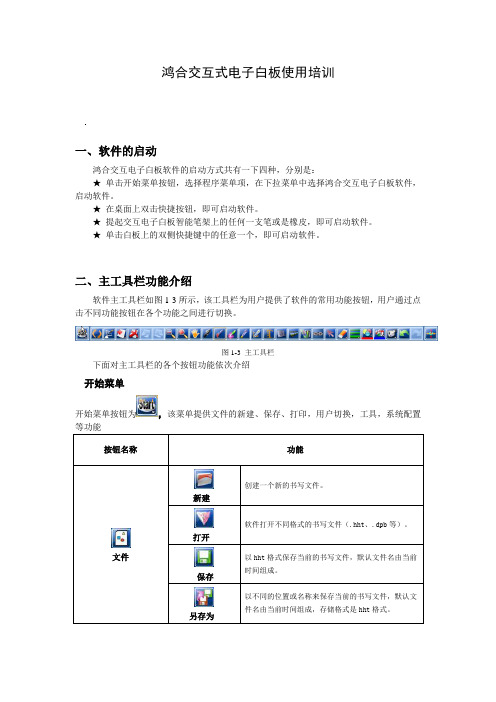
鸿合交互式电子白板使用培训一、软件的启动鸿合交互电子白板软件的启动方式共有一下四种,分别是:★单击开始菜单按钮,选择程序菜单项,在下拉菜单中选择鸿合交互电子白板软件,启动软件。
★在桌面上双击快捷按钮,即可启动软件。
★提起交互电子白板智能笔架上的任何一支笔或是橡皮,即可启动软件。
★单击白板上的双侧快捷键中的任意一个,即可启动软件。
二、主工具栏功能介绍软件主工具栏如图1-3所示,该工具栏为用户提供了软件的常用功能按钮,用户通过点击不同功能按钮在各个功能之间进行切换。
图1-3 主工具栏下面对主工具栏的各个按钮功能依次介绍开始菜单开始菜单按钮为,该菜单提供文件的新建、保存、打印,用户切换,工具,系统配置等功能按钮名称功能文件新建创建一个新的书写文件。
打开软件打开不同格式的书写文件(.hht、.dpb等)。
保存以hht格式保存当前的书写文件,默认文件名由当前时间组成。
另存为以不同的位置或名称来保存当前的书写文件,默认文件名由当前时间组成,存储格式是hht格式。
关闭文件关闭当前编辑的书写文件。
导出将当前的书写内容输出,提供了四种导出格式文件,分别为:图片、PowerPoint、PDF和HTML。
同时可以根据需要,选择想要导出的页面范围,方便用户传送和使用。
发送邮件将当前的书写内容以hht格式、PowerPoint格式或PDF格式文件作为附件发送邮件(请首先在OutlookExpress中设定邮件帐号)。
工具软件提供了“遮屏”、“屏幕键盘”、“抓图工具”、“聚光灯”、“屏幕录制器”、“时钟/定时器”、“量角器”、“三角板”、“圆规”、“直尺”等工具(详细介绍见该表格后)。
点击“工具”下的“编辑”按钮,将弹出编辑对话框,用户可在该对话框中新建、删除其他软件的快捷执行方式以及调整其他软件在“工具”中的显示顺序:图1-6 工具编辑对话框语言选择切换软件界面语言。
用户切换在不同的用户之间进行切换。
软件默认提供了“初级用户”、“中级用户”和“高级用户”,对应了由简到繁的主工具栏,用户可根据需求自由选择。
北京鸿合科技集团 交互式电子白板 使用说明

· 模拟毛笔效果
· 支持书写文件转存为 PDF、JPG、GIF、PNG、TIFF、BMP 等格式
· 支持手势识别方式操作,可模拟鼠标、左右键、移动屏幕的操作
· 支持 12 个屏幕按键,可实现换页、新建页、笔粗细选择、存储、清屏、
返回等比较实用的功能,可实现快捷操作
· 支持其他应用软件
注意:电子白板的左上角和右下角各有一个投影区域指示线(如“
建议配置要求:
· 带 1GHz x86 处理器的个人电脑 · 256M 内存或更高 · 支持 256 色以上的显示卡 · 500M 可用硬盘空间 · 显示分辨率:1024×768 、1280×1024 · USB 接口
软件运行平台:简体中文Microsoft Windows 2000/XP/VISTA
时,点击“下一步”,系统将自动安装硬件驱动程序,完成后,单击“完成”
即可,或者点“取消”,再运行开始菜单中的 式。
快捷方
17
HITEBOARD 交互式电子白板服务程序使用指南
安装电子白板应用程序后,屏幕右下角的任务栏中,会出现 图标或 图
标。在图标 处点击右键,弹出 关于版本
,以下是各选项使用指南。
4
HITEBOARD 交互式电子白板软件特点
HITEBOARD 软件具有以下特点: · 为教学和会议系统量身定做
· 高增益、高对比屏幕显示效果
· 软件在图形处理上全部基于矢量图形,具有高压缩、不失真等特点
· 多种笔型、线宽、颜色选择
· 强大的屏幕编辑功能,支持现场实时编辑
· 多种背景选择,支持自定义背景,任意图形、图像插入功能
, 请选择“取消”,采用以下方法安装驱动程序。 将安装光盘插入到光盘驱动器中,系统自动启动安装程序,出现如下画面:
- 1、下载文档前请自行甄别文档内容的完整性,平台不提供额外的编辑、内容补充、找答案等附加服务。
- 2、"仅部分预览"的文档,不可在线预览部分如存在完整性等问题,可反馈申请退款(可完整预览的文档不适用该条件!)。
- 3、如文档侵犯您的权益,请联系客服反馈,我们会尽快为您处理(人工客服工作时间:9:00-18:30)。
鸿合交互式电子白板使用特殊功能培训
一、聚光灯工具
在Start/工具中选择此工具。
使用该工具时用户可以改变聚光灯形状以及透明度,并且可以根据需要移动、旋转、调整聚光灯的大小、改变不透明度及颜色等属性。
1.移动:在红色框以外的任意地方拖动,可改变聚光位置。
2.改变大小:在红色框上拖动,可改变聚光区域大小和旋转。
3. 改变不透明度:在红色框以外的任意地方单击鼠标左键,可得到控制菜单。
在控制菜单中选择“透明度”。
4. 改变形状及颜色:在红色框以外的任意地方单击鼠标左键,可得到控制菜单。
在控制菜单中选择形状和颜色。
二、抓图工具
在Start/工具中选择此工具。
该工具提供截取当前屏幕图像功能,用户可以在屏幕、区域、不规则三种截取方式中选择一种。
三、遮屏工具
在Start/工具中选择此工具。
单击遮屏按钮,整个白板被遮挡,该工具可以让听众专注没有被遮挡的内容,其余部分则被遮盖。
将鼠标放在幕布上单击,弹出控制菜单,可以选择相应按钮设置遮屏的移动方向、颜色、图片及可指定矩形进行遮屏。
四、时钟/定时器工具
在Start/工具中选择此工具。
该工具提供了时钟和倒计时器的功能,并提供了两种显示方式:数字时钟和石英钟。
用户在时钟上单击鼠标左键弹出控制菜单,用户可在菜单中选择计时模式和时钟模式,并设定倒计时时间、调整时钟透
明度等属性。
在使用倒计时功能时,用户即可从控制菜单中选择倒计时的时间,也可通过直接拨动石英钟的指针来设定倒计时的时间。
五、窗口播放器工具
该工具提供了一个用来专门播放FLASH、PPT、WORD、EXCEL等演示文件的窗口,该工具提供了五个功能按钮,其中“最小”功能按钮,可将演示窗口隐藏;“最大”功能按钮可将窗口全屏显示;“还原”功能按钮将窗口恢复默认大小。
用户在浏览PPT文件时可以在窗口中任意位置单击,即可实现翻页,也可拖动右侧的滚动条控制PPT进程。
六、屏幕放大器工具
该工具提供了一个带有坐标刻度的局部放大器。
用户可以通过放大器将窗口中局部内容进行相应倍数的放大,用户在放大器上的任意位置单击鼠标左键,即可选择相应的放大倍率。
2。
